![]() Hauptinhalt:
Hauptinhalt:
![]() Kundenbewertungen
Kundenbewertungen
Wie kann ich die BitLocker-Laufwerkverschlüsselung entsperren, wenn sie aktiviert ist? Die Lösung ist die Verwendung eines BitLocker-Wiederherstellungsschlüssels, auch bekannt als Windows- oder Microsoft-Wiederherstellungsschlüssel. Dabei handelt es sich um einen speziellen Schlüssel, der automatisch generiert wird, wenn BitLocker zum Verschlüsseln einer Festplatte oder Partition aktiviert wird.
Sie fragen sich, wie Sie die BitLocker-Laufwerkverschlüsselung mit einem BitLocker-Wiederherstellungsschlüssel entsperren können? Um ein BitLocker-verschlüsseltes Laufwerk in Windows zu entsperren, öffnen Sie den Datei-Explorer, klicken Sie mit der rechten Maustaste auf das gesperrte Laufwerk und wählen Sie „Laufwerk entsperren“. Geben Sie Ihr BitLocker-Passwort ein oder klicken Sie auf „Weitere Optionen“ und geben Sie den Wiederherstellungsschlüssel ein, falls Sie das Passwort vergessen haben.
Dieser Beitrag zeigt, wie Sie ein mit BitLocker verschlüsseltes Laufwerk mit dem Wiederherstellungsschlüssel oder dem EaseUS BitLocker-Datenwiederherstellungstool entsperren. Wählen Sie die passende Lösung für Ihren Fall!
- 👉 Entsperren Sie die BitLocker-Laufwerkverschlüsselung mit einem Wiederherstellungsschlüssel: Das BitLocker-Laufwerk/die BitLocker-Partition ist sichtbar und Sie benötigen nur ein Kennwort oder einen Wiederherstellungsschlüssel, um es zu entsperren.
- 👉 Entsperren Sie die BitLocker-Laufwerkverschlüsselung mit dem BitLocker-Wiederherstellungstool: Das BitLocker-Laufwerk/die BitLocker-Partition ist beschädigt, gelöscht oder verloren und Sie verfügen weder über den Wiederherstellungsschlüssel noch über das Kennwort.
BitLocker-Laufwerkverschlüsselung? So entsperren Sie mit dem BitLocker-Wiederherstellungstool
Der Wiederherstellungsschlüssel ist verloren gegangen und Sie erinnern sich nicht an das Kennwort zum Entsperren einer BitLocker-Partition. Was sollten Sie tun? Um Datenverlust zu vermeiden, sollten Sie das professionelle BitLocker-Datenwiederherstellungstool EaseUS Data Recovery Wizard verwenden.
Im Gegensatz zu herkömmlicher Datenwiederherstellungssoftware benötigt die BitLocker-Datenwiederherstellung ein spezielles BitLocker-Passwort und Metadaten oder einen BitLocker-Wiederherstellungsschlüssel zum Entschlüsseln der Daten. Manchmal ist ein gesperrtes BitLocker-Laufwerk beschädigt, sodass der BitLocker-Wiederherstellungsschlüssel und das Passwort das BitLocker-verschlüsselte Laufwerk nicht entsperren können. Oder schlimmer noch, das BitLocker-Laufwerk wird nicht angezeigt. In diesem Fall ist die leistungsstarke EaseUS-Datenwiederherstellungssoftware erforderlich.
Dieses Video-Tutorial beschreibt, wie Sie mit diesem praktischen Tool ein BitLocker-Laufwerk ohne Wiederherstellungsschlüssel entsperren. Wenn Sie wenig Zeit haben, können Sie direkt zum Informationsknoten springen, um es anzusehen:
- ⏱️Zeitstempel:
- 00:14 – Überprüfen Sie den BitLocker-Status im Datei-Explorer
- 00:24 – BitLocker deaktivieren
- 01:53 – BitLocker über die EaseUS-Software entsperren
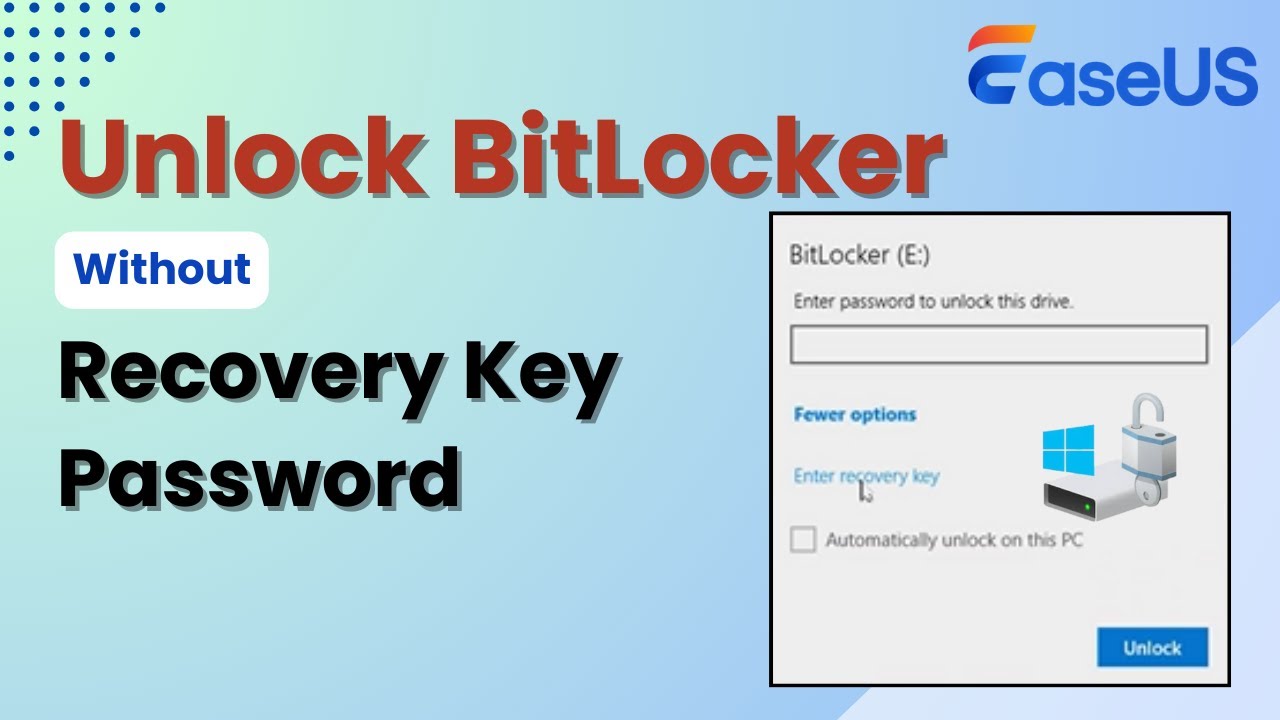
Das professionelle BitLocker-Datenrettungsprogramm von EaseUS unterstützt Sie bei der Wiederherstellung eines BitLocker-verschlüsselten Laufwerks , unabhängig davon, ob es beschädigt, fehlgeschlagen, verlegt oder gelöscht ist. Solange die BitLocker-Metadaten funktionsfähig bleiben, der Wiederherstellungsschlüssel oder das Kennwort zugänglich sind und die Daten des Laufwerks nicht gelöscht wurden, können Daten von einer formatierten BitLocker-verschlüsselten Festplatte übertragen werden.
Sehen Sie sich die folgenden Schritte an, um eine mit BitLocker verschlüsselte Festplatte wiederherzustellen:
Schritt 1. Wählen Sie das zu scannende verschlüsselte Laufwerk
Starten Sie EaseUS Data Recovery Wizard. Dort wird das mit BitLocker verschlüsselte Laufwerk angezeigt. Bewegen Sie den Mauszeiger über die BitLocker-Partition oder das Speichergerät, von dem Sie Daten wiederherstellen möchten. Klicken Sie anschließend auf „Nach verlorenen Daten suchen“.

Hinweis : Wenn Sie weder über einen Schlüssel noch über ein Kennwort verfügen, können Sie „ Automatisch entschlüsseln “ verwenden. Damit können Sie Ihren Wiederherstellungsschlüssel von Ihrem Microsoft-Konto oder Ihrem Laufwerk C scannen und das Laufwerk dann ohne Angabe Ihres Kennworts entschlüsseln.

Schritt 2. Gescannte Dateien auswählen und in der Vorschau anzeigen
Die Software startet einen Schnellscan nach gelöschten Dateien und führt einen erweiterten Scan nach weiteren verlorenen Dateien vom BitLocker-Gerät durch. Nach Abschluss des Vorgangs können Sie die Filterfunktion anwenden oder die Suchfunktion nutzen, um die verlorenen Dateien schnell zu finden.

Schritt 3. Stellen Sie verlorene Dateien von einer mit BitLocker verschlüsselten Festplatte wieder her
Klicken Sie nach der Vorschau der Datei auf die Schaltfläche „Wiederherstellen“, um gelöschte oder verlorene Dateien von der BitLocker-verschlüsselten Partition unter Windows wiederherzustellen. Sie können einen Cloud-Speicher wie OneDrive, Google Drive usw. auswählen und auf „Speichern“ klicken, um Ihre wiederhergestellten Dateien zu speichern.

Laden Sie diese professionelle Datenwiederherstellungssoftware jetzt herunter! Wenn Sie von der Effizienz dieser Software begeistert sind, teilen Sie die Informationen gerne mit Ihren Freunden in den sozialen Medien.
So entsperren Sie die BitLocker-Laufwerkverschlüsselung mit einem Wiederherstellungsschlüssel
Verwenden Sie den BitLocker-Wiederherstellungsschlüssel, um Ihr verschlüsseltes Laufwerk zu entsperren, wenn das BitLocker-Laufwerk/die BitLocker-Partition ordnungsgemäß funktioniert. Falls Sie den Wiederherstellungsschlüssel vergessen haben, keine Sorge! Mit diesen vier effektiven Methoden finden Sie Ihren BitLocker-Wiederherstellungsschlüssel.
- 👉 Methode 1. Finden Sie den BitLocker-Wiederherstellungsschlüssel über das Microsoft-Konto
- 👉 Methode 2. Verbinden Sie sich mit Ihrem Arbeits-/Schulkonto, um den BitLocker-Schlüssel zu finden
- 👉 Methode 3. BitLocker-Wiederherstellungsschlüssel von einem USB-Stick
- 👉 Methode 4. BitLocker-Wiederherstellungsschlüssel auf einem Ausdruck
Methode 1. Finden Sie den BitLocker-Wiederherstellungsschlüssel über das Microsoft-Konto
Laut Microsoft handelt es sich bei einem BitLocker-Wiederherstellungsschlüssel um ein innovatives 48-stelliges numerisches Passwort, mit dem Sie Ihren PC entsperren können, wenn BitLocker den legitimen Zugriffsversuch nicht eindeutig bestätigen kann. Eine der besten Möglichkeiten, den BitLocker-Wiederherstellungsschlüssel zu finden, ist die Verwendung eines Microsoft-Kontos. Wenn Sie Ihr System einrichten und BitLocker selbst aktivieren, befindet sich Ihr Wiederherstellungsschlüssel in Ihrem MS-Konto.
Sie müssen einen Webbrowser auf einem Gerät starten und diese URL in die Adressleiste eingeben:
| https://account.microsoft.com/devices/recoverykey |
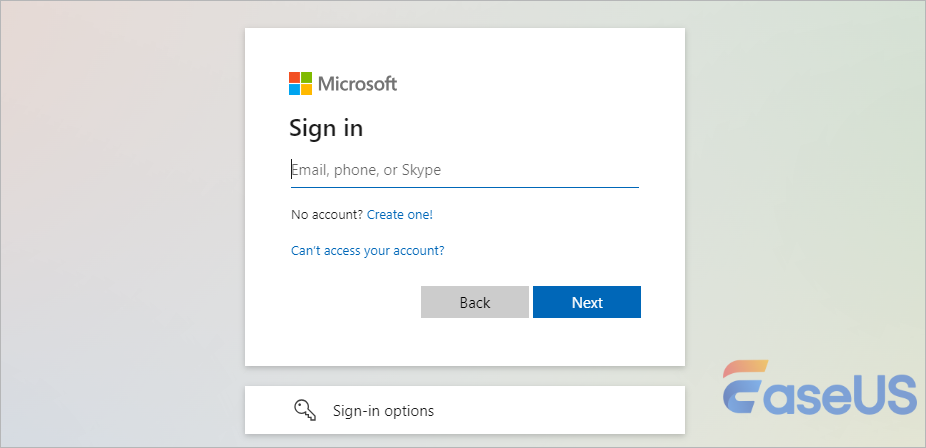
Anschließend finden Sie Ihren BitLocker-Wiederherstellungsschlüssel für jedes Gerät wie folgt:
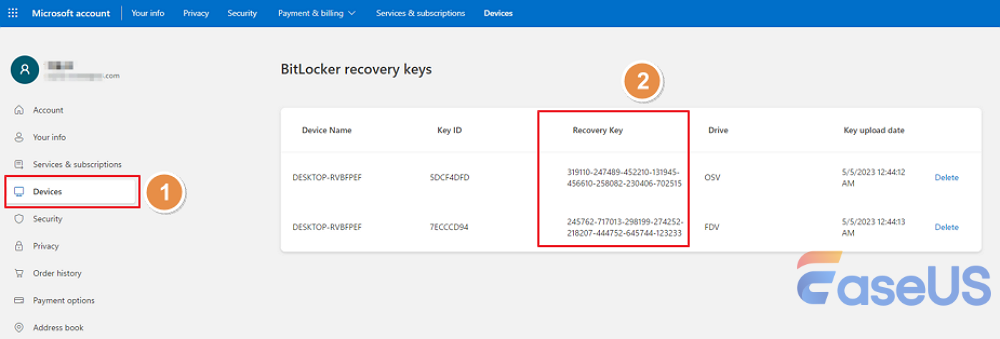
- Warnung
- Der Microsoft-Support kann auf eine verlorene BitLocker-Wiederherstellungsschlüssel-ID nicht zugreifen oder diese zurücksetzen. Was würde passieren, wenn jemand anderes Ihren PC einrichtet oder BitLocker aktiviert? In diesem Fall sollte der Wiederherstellungsschlüssel in seinem MS-Konto gespeichert sein. Wenn Sie Ihren Wiederherstellungsschlüssel in Ihrem MS-Konto nicht finden können, können Sie mit dem MS-Support-Mitarbeiter oder einem IT-Experten chatten, der BitLocker eingerichtet hat.
Wenn Sie diesen Beitrag hilfreich finden, teilen Sie ihn mit Ihren Freunden in den sozialen Netzwerken, damit sie lernen, wie sie den BitLocker-Wiederherstellungsschlüssel auf einem Windows-PC finden, wenn sie das Kennwort vergessen haben.
Methode 2. Verbinden Sie sich mit Ihrem Arbeits-/Schulkonto, um den BitLocker-Schlüssel zu finden
Falls Ihr PC jemals mit einem Arbeits- oder Schulkonto bei einem Unternehmen angemeldet war, enthält das Firmenkonto möglicherweise den Wiederherstellungsschlüssel. Ihr Wiederherstellungsschlüssel steht Ihnen möglicherweise sofort zur Verfügung, oder Sie müssen sich an den IT-Support des Unternehmens wenden. Führen Sie die folgenden Schritte aus, um den BitLocker-Schlüssel mit Ihrem Arbeits-/Schulkonto zu verbinden:
Schritt 1. Starten Sie einen Webbrowser auf einem anderen PC und gehen Sie zu:
| https://aka.ms/aadrecoverykey |
Schritt 2. Melden Sie sich mit Ihrem Schul- oder Arbeitskonto an.
Schritt 3. Wählen Sie „Geräte“ und erweitern Sie das Gerät, für das Sie den Wiederherstellungsschlüssel wiederherstellen müssen.
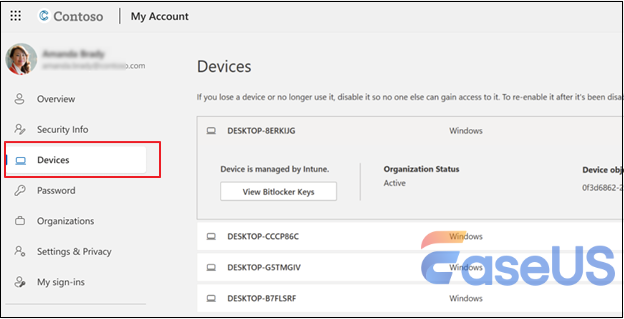
Schritt 4. Wählen Sie die Option „BitLocker-Schlüssel anzeigen“.
Schritt 5. Suchen Sie den zugehörigen Wiederherstellungsschlüssel mithilfe der Schlüssel-ID und verwenden Sie ihn, um das Laufwerk mithilfe der Schlüssel-ID zu entsperren.
Methode 3. BitLocker-Wiederherstellungsschlüssel von einem USB-Flash-Laufwerk
Haben Sie den BitLocker-Wiederherstellungsschlüssel schon einmal auf einem USB-Stick gespeichert? Dann können Sie ihn von diesem USB-Stick wiederherstellen! Stecken Sie den USB-Stick einfach in das verschlüsselte Gerät und folgen Sie den Anweisungen. Nach dem Anschließen des USB-Sticks an Ihren Computer finden Sie den BitLocker-Wiederherstellungsschlüssel auf diese Weise problemlos.
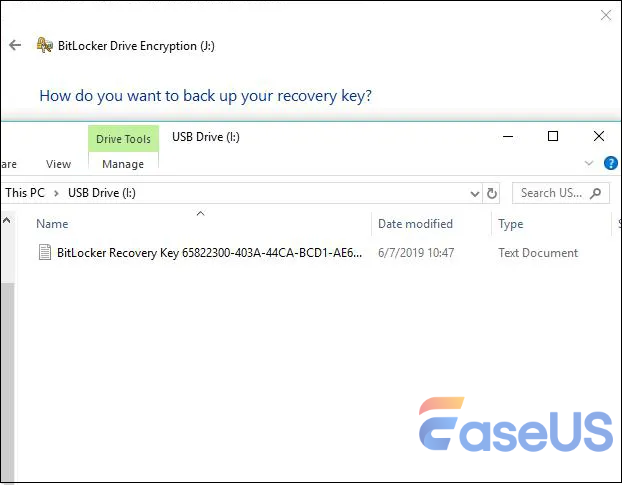
Methode 4. BitLocker-Wiederherstellungsschlüssel auf einem Ausdruck
Möglicherweise haben Sie beim Aktivieren von BitLocker daran gedacht, Ihren Wiederherstellungsschlüssel auszudrucken. Suchen Sie einfach nach dem Speicherort wichtiger gerätebezogener Dokumente. Die Schlüssel-ID und der zugehörige Wiederherstellungsschlüssel werden beispielsweise im folgenden Ausdruck angezeigt:
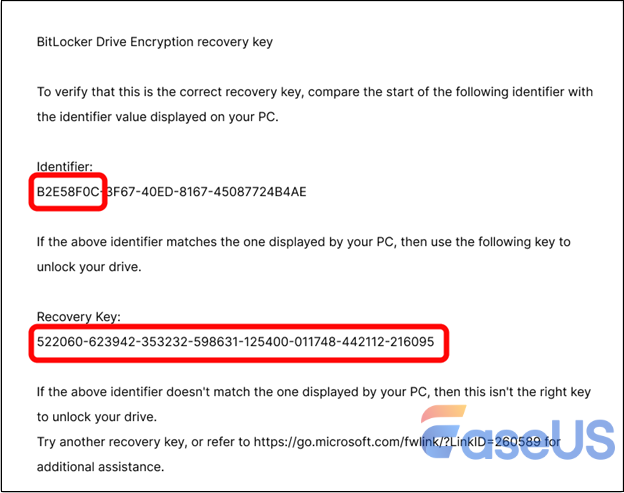
Abschluss
Der Verlust Ihres geschützten BitLocker-Speichers kann beunruhigend sein. Mit den oben genannten Methoden können Sie den BitLocker-Wiederherstellungsschlüssel jedoch schnell 👉 finden. Dazu gehören die Verwendung eines Microsoft-Kontos, das Anhängen an Ihr Arbeits-/Schulkonto oder einen USB-Stick sowie die Suche nach dem Schlüssel auf einem Ausdruck. Sollten Sie bei den oben genannten Lösungen Daten verloren haben, 👉 ist EaseUS BitLocker Recovery das All-in-One-Tool, um den BitLocker-Wiederherstellungsschlüssel im Handumdrehen wiederherzustellen!
Häufig gestellte Fragen zum Entsperren der BitLocker-Laufwerkverschlüsselung
Hier sind die Fragen, die häufig gestellt werden, wenn man ein mit BitLocker verschlüsseltes Laufwerk auf einem Windows-PC entsperren möchte:
1. Kann ich die BitLocker-Verschlüsselung entsperren?
Sie können feste und entfernbare BitLocker-Laufwerke über die Eingabeaufforderung mit erhöhten Rechten, die Systemsteuerung, den Datei-Explorer und PowerShell mithilfe des Kennworts/der PIN oder des Wiederherstellungsschlüssels entsperren.
2. Wie viele Versuche sind nötig, um BitLocker zu entsperren?
Bei jedem der 32 Versuche zeichnet das TPM auf, ob der Autorisierungswert korrekt war oder nicht. Dies führt versehentlich dazu, dass das TPM nach 32 fehlgeschlagenen Versuchen in einen gesperrten Zustand wechselt.
3. Wie deaktiviere ich die BitLocker-Laufwerkverschlüsselung?
Starten Sie die Systemsteuerung > wählen Sie „BitLocker-Laufwerkverschlüsselung“ > wählen Sie „BitLocker deaktivieren“ und folgen Sie dann den Anweisungen auf dem Bildschirm, um Ihre BitLocker-Laufwerkverschlüsselung zu deaktivieren.
4. Wie öffne ich ein mit BitLocker verschlüsseltes Laufwerk auf einem anderen Computer?
Wenn Sie ein mit BitLocker verschlüsseltes Laufwerk, beispielsweise einen USB-Stick, auf einem anderen Windows-Computer öffnen möchten, gehen Sie folgendermaßen vor:
Schritt 1. Schließen Sie das BitLocker-USB-Laufwerk an den Windows-Computer an. Stecken Sie das mit BitLocker verschlüsselte USB-Laufwerk in den Windows-Computer.
Schritt 2. Entsperren Sie das BitLocker-USB-Laufwerk mit Ihrem Passwort.
Schritt 3. Entsperren Sie das mit BitLocker verschlüsselte USB-Laufwerk mit dem Wiederherstellungsschlüssel.